
时间:2020-11-28 09:47:11 来源:www.win10xitong.com 作者:win10
今天又有一名朋友来问小编一个问题,就是远程桌面连接怎么使用的情况该怎么解决,而且我相信大部分网友都并不是电脑高手,都不知道该怎么解决远程桌面连接怎么使用的问题。那我们应当怎么处理呢?直接采用这个流程:1、首先我们需要在服务器上面允许远程,右键桌面上的计算机选择属性2、在进入桌面属性页面后。在左侧找到远程设置,点击进入就好了。下面的内容就是今天小编带来的远程桌面连接怎么使用的方法。
推荐系统下载:深度系统Win10纯净版
操作过程:
1.首先,我们需要允许在服务器上进行远程访问,并右键单击桌面上的计算机来选择属性
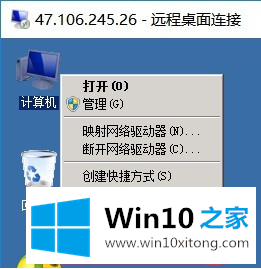
2.进入桌面属性页面后。在左侧找到远程设置,然后单击输入

3.检查允许在远程界面中运行任何版本的远程桌面的计算机连接,然后单击确定。
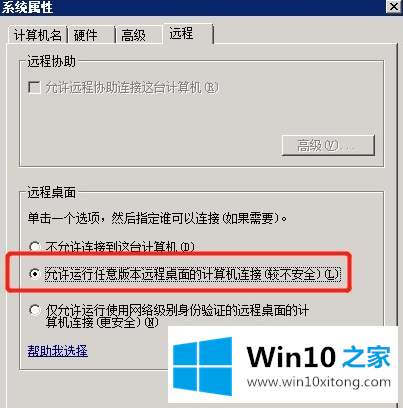
4.再次使用另一台电脑,按键盘上的win键加R键打开运行窗口,在窗口中输入指令mstsc,点击确定。
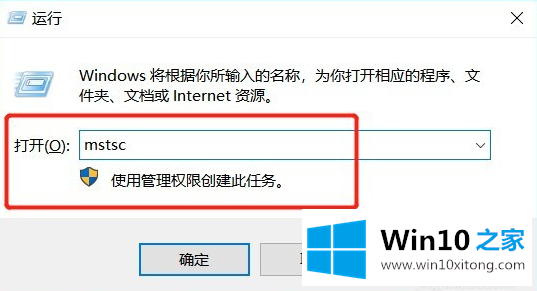
5.进入远程界面后,在计算机框中输入要远程的服务器的IP地址,然后点击显示选项。
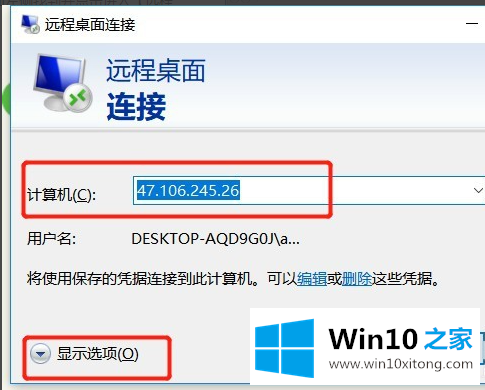
6.在选项中找到本地资源,并在下面的详细信息位置单击输入
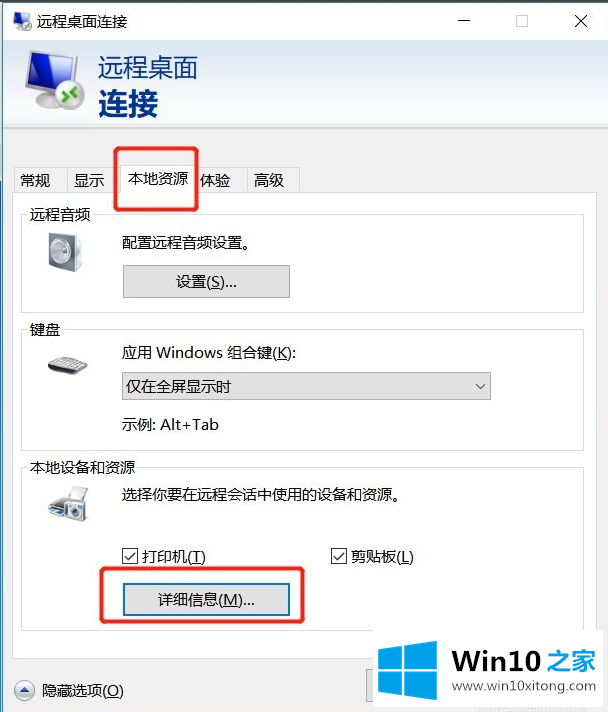
7.选择驱动器,然后您可以远程访问当前计算机的磁盘。单击确定并选择连接以启动远程连接。
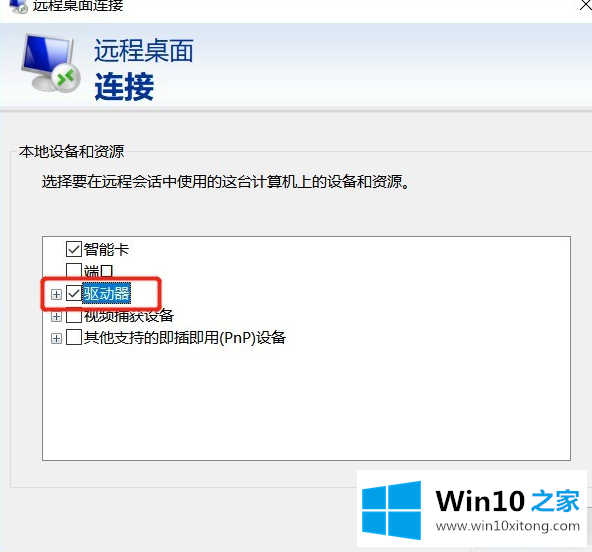
以上就是给大家描述的有关远程桌面连接怎么使用的方法,如果你也需要,可以试下上面所说的方法内容哦,如果问题还不能得到解决,可以用重装系统的办法进行解决,windows系统下载可以继续关注本站。